魔兽争霸官方对战平台下载安装教程
编辑:苹果
魔兽争霸官方对战平台是暴雪官方正式授权的官方对战平台,很多小伙伴不知道怎么下载安装,下面小编就为大家分享魔兽争霸官方对战平台下载安装教程,感兴趣的玩家一起来看看吧!
魔兽争霸官方对战平台下载安装教程:
下载:
第一步,打开百度官网,在搜索框中输入【魔兽争霸官方对战平台】点击百度一下,如下图

第二步,在百度搜索结果中找到【魔兽争霸官方对战平台】官方网站,点击进入,详细如下图
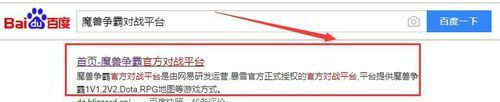
第三步,进入首页以后,找到并且点击【平台下载】按钮,详细如下图
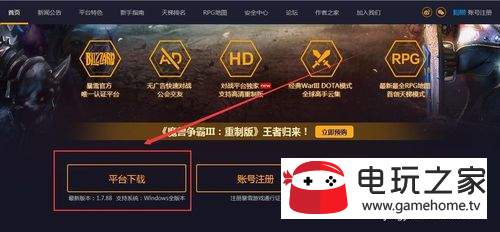
第四步,点击以后网页会自动下载,到达100%就是下载完毕,如下图
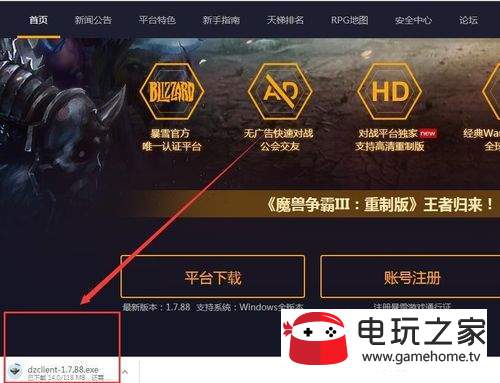
第五步, 这是下载好的魔兽争霸官方对战平台客户端,直接双击打开安装就可以了,如下图
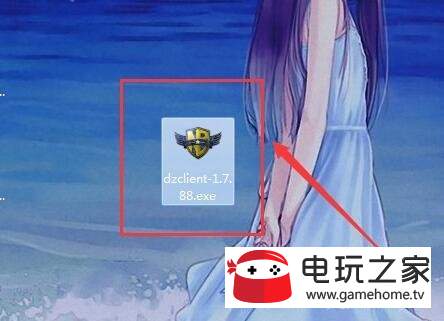
安装:
第一步,先去官网下载好【魔兽争霸官方对战平台】客户端,详细如下图
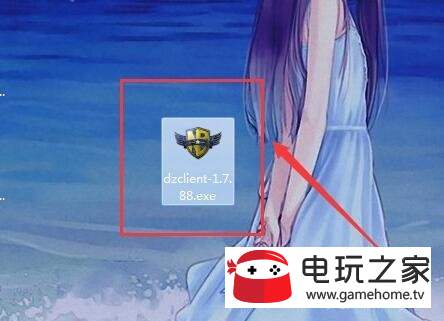
第二步,双击打开客户端后,选择你要安装的语言,我们选择【简体中文】,详细如下图

第三步,选择同意许可协议,然后点击【自定义安装】,详细如下图
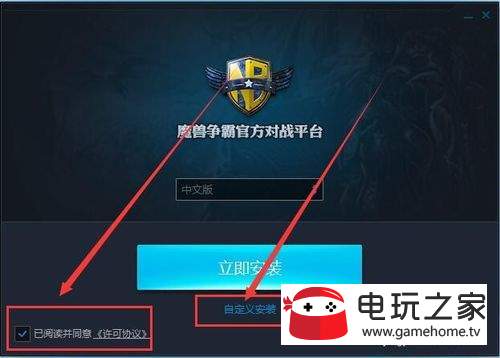
第四步,进入自定义安装界面,选择你要安装的路径,选择是否开机启动,选择是否桌面创建快捷方式,确定后点击【立即安装】,如下图
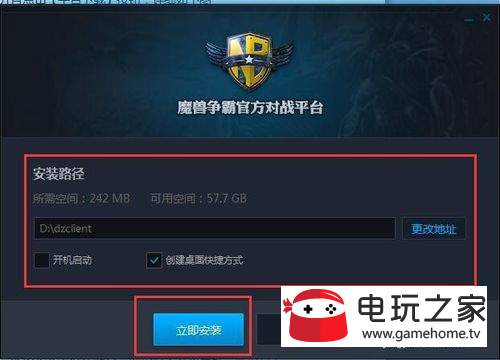
第五步,系统进入自动安装界面,等待进入条到100%,如下图
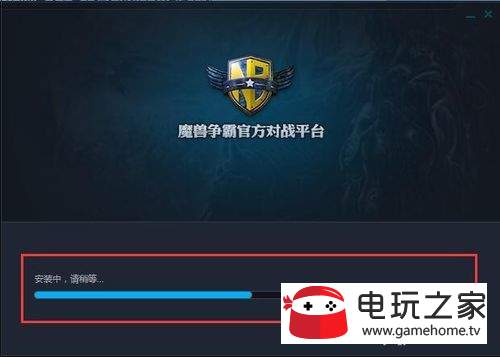
第六步,魔兽争霸官方对战平台安装成功提示,然后点击立即体验就可以进去魔兽争霸官方对战平台了,如下图
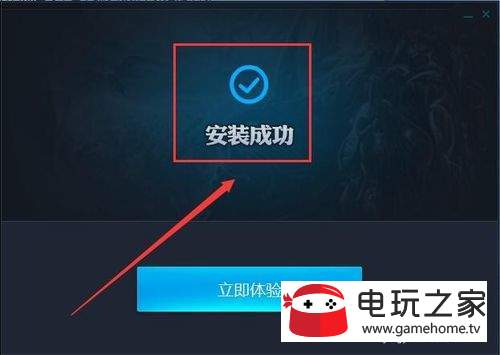
以上就是本站小编为大家带来的全部内容,希望可以帮到大家。
相关攻略
本类排行
